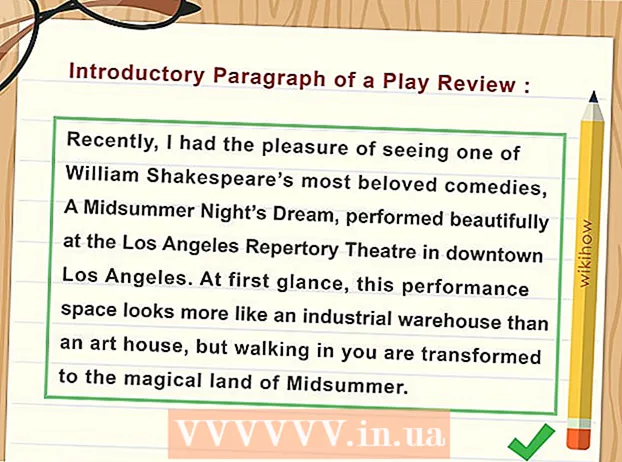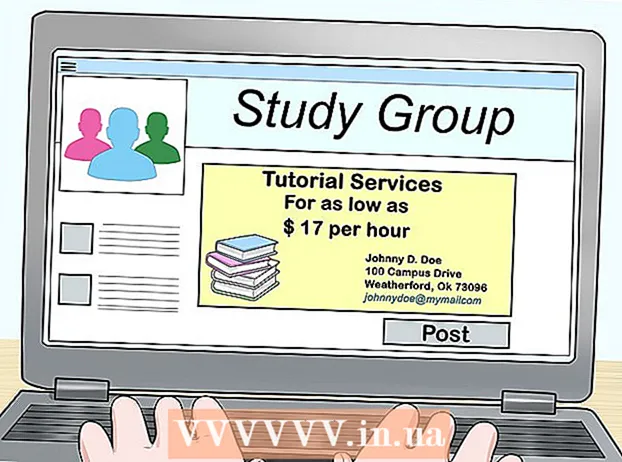लेखक:
Virginia Floyd
निर्माण की तारीख:
9 अगस्त 2021
डेट अपडेट करें:
1 जुलाई 2024

विषय
इस लेख में, हम आपको दिखाएंगे कि अपने iPhone पर मेल ऐप में मेल अकाउंट कैसे जोड़ें।
कदम
 1 सेटिंग ऐप खोलें
1 सेटिंग ऐप खोलें  . इसका आइकन ग्रे गियर जैसा दिखता है और आमतौर पर होम स्क्रीन पर पाया जाता है।
. इसका आइकन ग्रे गियर जैसा दिखता है और आमतौर पर होम स्क्रीन पर पाया जाता है। - 2 पृष्ठ को नीचे स्क्रॉल करें और टैप करें पासवर्ड और खाते. यह विकल्प सेटिंग पेज पर है।
 3 पर क्लिक करें खाता जोड़ो. यह विकल्प आपको चालू खातों की सूची के अंतर्गत मिलेगा।
3 पर क्लिक करें खाता जोड़ो. यह विकल्प आपको चालू खातों की सूची के अंतर्गत मिलेगा। - यदि आपके पास पहले से ही आपके iPhone में कई ईमेल खाते जोड़े गए हैं, तो निर्दिष्ट विकल्प खोजने के लिए खातों की सूची को नीचे स्क्रॉल करें।
 4 डाक सेवा का चयन करें। ऐसा करने के लिए, पर क्लिक करें:
4 डाक सेवा का चयन करें। ऐसा करने के लिए, पर क्लिक करें: - आईक्लाउडयदि आपके पास Apple मेल खाता है।
- अदला बदलीयदि आपके पास Microsoft Exchange खाता है।
- गूगलअगर आपके पास जीमेल या गूगल अकाउंट है।
- याहू!यदि आपके पास Yahoo मेल खाता है।
- एओएलयदि आपके पास AOL खाता है।
- आउटलुक डॉट कॉमअगर आपके पास आउटलुक, हॉटमेल या लाइव अकाउंट है।
- यदि आप जिस ईमेल सेवा का उपयोग कर रहे हैं वह सूचीबद्ध नहीं है, तो खातों की सूची के नीचे अन्य पर टैप करें।
 5 अपना ईमेल खाता विवरण दर्ज करें। आपको उस खाते का ईमेल पता और पासवर्ड दर्ज करना होगा जिसे आप जोड़ना चाहते हैं।
5 अपना ईमेल खाता विवरण दर्ज करें। आपको उस खाते का ईमेल पता और पासवर्ड दर्ज करना होगा जिसे आप जोड़ना चाहते हैं। - आपके कार्य आपके द्वारा उपयोग की जा रही डाक सेवा पर निर्भर करते हैं।
- यदि आपने "अन्य" विकल्प चुना है, तो मेल सर्वर का विवरण दर्ज करें; वे डाक वेबसाइट पर पाए जा सकते हैं।
- 6 "मेल" विकल्प के आगे सफेद स्लाइडर पर क्लिक करें
 . हरा हो जाएगा
. हरा हो जाएगा  ... यह चयनित मेल खाते को मेल ऐप में जोड़ देगा।
... यह चयनित मेल खाते को मेल ऐप में जोड़ देगा।  7 वह खाता डेटा चुनें जिसे आप सिंक करना चाहते हैं। आप कैलेंडर या संपर्क के दाईं ओर सफेद स्लाइडर को टैप करके कैलेंडर प्रविष्टियों और संपर्कों को कैलेंडर और संपर्क अनुप्रयोगों के साथ सिंक कर सकते हैं।
7 वह खाता डेटा चुनें जिसे आप सिंक करना चाहते हैं। आप कैलेंडर या संपर्क के दाईं ओर सफेद स्लाइडर को टैप करके कैलेंडर प्रविष्टियों और संपर्कों को कैलेंडर और संपर्क अनुप्रयोगों के साथ सिंक कर सकते हैं। - यदि आप चाहते हैं, तो अपने ईमेल खाते के डेटा को नोट्स के दाईं ओर सफेद स्लाइडर को टैप करके नोट्स एप्लिकेशन के साथ सिंक्रनाइज़ करें।
- यदि स्लाइडर हरा है, तो चयनित डेटा सिंक्रनाइज़ हो जाएगा।
टिप्स
- यदि आप अपने iPhone पर मेल ऐप में मेलबॉक्स जोड़ते हैं, तो आप इसे अन्य ऐप्पल डिवाइस पर खोल सकते हैं, जिसमें आपने उसी ऐप्पल आईडी से साइन इन किया है।
चेतावनी
- यदि आप अपने iPhone पर मेल ऐप में मेल खाता जोड़ते हैं, तो संबंधित मेल सेवा ऐप इंस्टॉल नहीं होगा। उदाहरण के लिए, यदि आप एक जीमेल खाता जोड़ते हैं, तो जीमेल एप्लिकेशन स्वयं आपके डिवाइस पर डाउनलोड नहीं होगा।